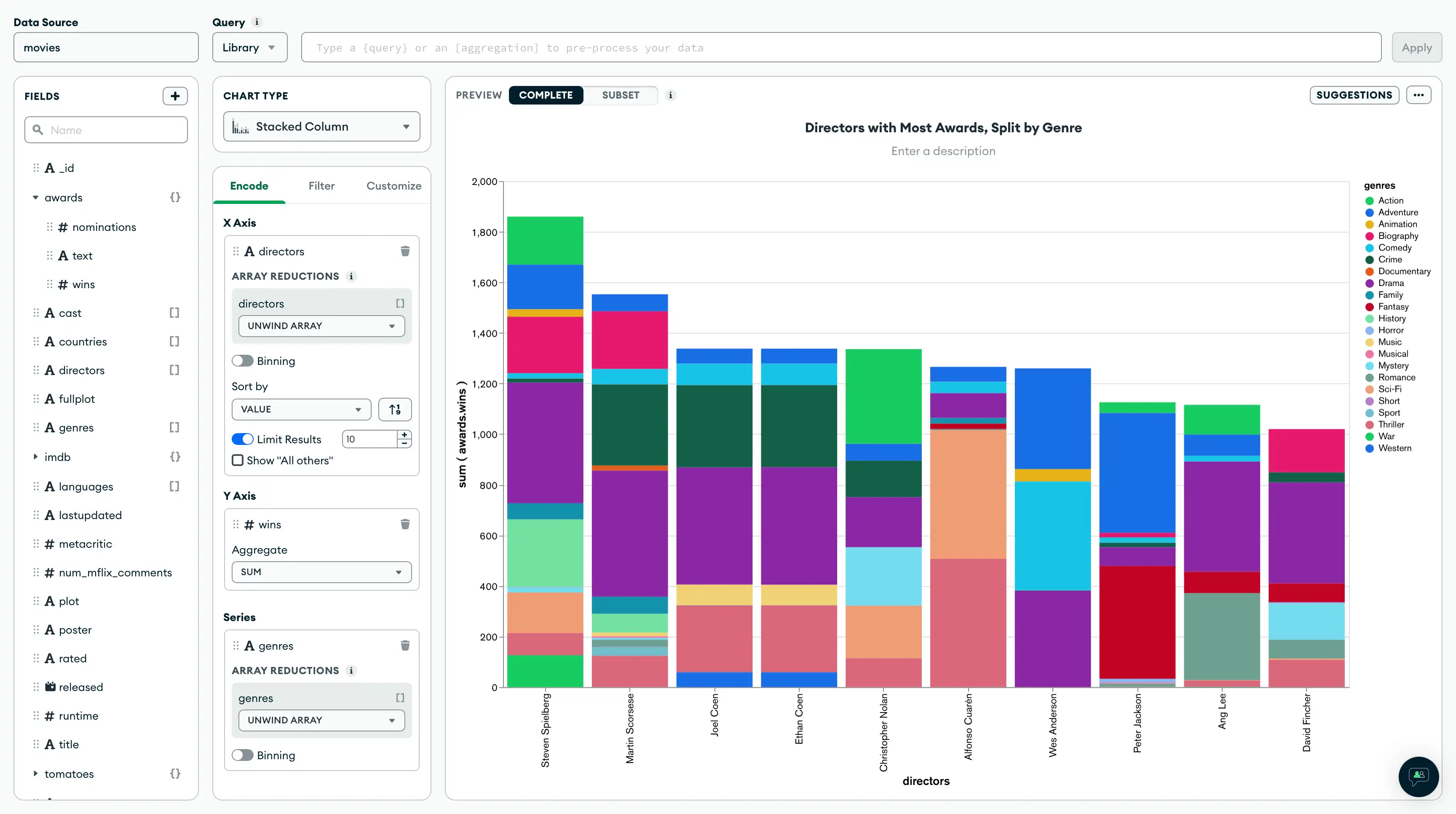显示获得最多奖项的主管的柱状图
预计完成时间:5 分钟
要创建每个图表,您将使用模式中的字段填充图表的渠道。渠道表示传递给 Charts 的信息,这些信息允许 Charts 创建可视化。
构建图表
要了解此数据集中的哪些电影主管赢得了最多奖项,请使用图表中的 directors和awards.wins数据库字段。genres字段提供了有关这些导演获奖电影的特定类型的更多见解。
柱状图可以轻松地对字段与数值进行排序和比较,因此对于此使用案例来说是一个不错的选择。
将所需的字段添加到适当的编码通道。
将
directors字段从 Chart Builder 视图的Fields部分拖动到X Axis编码通道。在
directorsArray Reductions 下拉列表中,选择 Unwind Array。在 Fields(字段)部分中,单击
awards(项)字段,以展开awards(项)对象并查看它的属性。将
awards.wins字段拖动到 Y Axis 编码通道。Y Axis 编码通道决定使用哪个字段进行图表的 聚合。将Y Axis编码渠道的Aggregate下拉菜单保留为默认sum 。此值指示聚合操作返回每位主管的获奖总数。
例子
聚合(Aggregation)
聚合使用各种方法处理数据记录,并返回原始数据集中可能不可用的计算结果。 因为我们对每位主管赢得的奖项总数感兴趣,所以在这里使用awards.wins字段,并将使用聚合操作符,这将允许我们将每位主管的获奖总数相加。
对 X 轴应用限制。
在这个点上,X 轴上的列太多,无法显示任何有意义的结果。为了将这一数字降低到可管理的水平,我们将应用一个限制,选出获奖最多的 10 名主管。
directors数组已按wins的聚合值降序排序。 要对X Axis中的列数应用限制:
将 Limit Results 切换到 On。
将相邻数字字段的值设置为
10。
后续步骤
按照本教程的下一部分构建获奖电影及其各自 TomatoMeter 评分的散点图。